Autodesk Robot Structural Analysis 2021中文破解版下载(附注册机和序列号)
Autodesk robot structural analysis 2021是一款由Autodesk公司开发的基于有限元理论的结构分析软件。简称为autodesk robot2021。功能强大,应用于建筑模型、桥梁以及其他类型的行业结构执行线性和非线性分析。开放灵活的API,用户创建定制的参数结构,即可直接从软件内提取结果,并能扩展分析和代码检查功能。有限元自动网格化功能可创建高质量、高级的有限元网格以便于获得更加准确的分析结果。设计的通用性支持代码检查过程,并协助选择、评估和优化结构元素。采用特定国家或地区的设计标准,知识兔使用特定的截面形状,英制或公制单位的建筑法规。知识兔支持仿真与分析,通过该软件可用于执行模型的计算。在具有多核处理器的计算器上,列增强的计算速度更快。目前的分心结果以图形方式报告结构呈现。风荷载模拟能够在设计过程中避免昂贵的更改。在新版本中,新增了一些实用功能,如核心墙结果的改进以及风力模拟面板的详细压力,还有流畅的工作流畅能够帮助工程师更快速的执行各种结构的仿真和分析,有效提高工作效率。
PS:知识兔小编分享的Autodesk robot structural analysis 2021中文破解版,附带注册机和序列号,已成功激活该软件,还有详细的图文安装破解教程可供参考,亲测可用,请放心下载!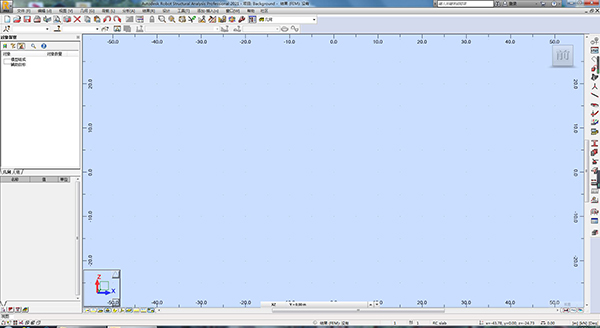
软件功能
1、BIM集成的工作流程
与Revit和其他设计工具交换数据。
2、风荷载模拟
在设计过程中测试风荷载,知识兔以避免昂贵的更改。
3、广泛的分析能力
测试静态,模态和非线性结构的行为。
4、目前的分析结果
以图形方式报告结构分析结果。
5、有限元自动网格化功能
创建高质量,高级的有限元网格以获得更精确的分析结果。
6、设计通用性
支持代码检查过程,并协助选择,评估和优化结构元素。
7、增强型:特定国家/地区的设计标准
使用特定国家/地区的截面形状,英制或公制单位以及特定国家/地区的建筑法规。
8、开放灵活的API
创建定制的参数结构,直接从软件中提取结果,并扩展分析和代码检查功能。
2021新增功能和更新
一、钢设计规范更新,已实施以下新的代码法规:
钢铁法规AS 4100-1998 Rec:2016(澳大利亚)
(1)成员类型参数定义(AS 4100-1998 Rec:2016) 使用“成员定义-参数”对话框可以为澳大利亚钢规AS 4100-1998 Rec:2016定义成员类型的参数。使用以下两种方法之一打开对话框:单击“构件类型”对话框中的“新建钢构件定义”图标 ,或单击“ 定义”对话框中的“参数”按钮 。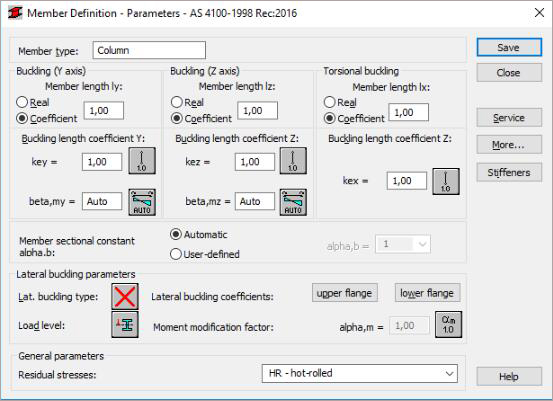
成员类型字段显示所选成员类型的名称(您可以在此字段中输入成员类型的任何名称)。屈曲(Y轴),屈曲(Z轴)或扭转屈曲字段用于确定构件在适当平面上的长度。有两种方法可以定义此长度:
1、知识兔选择“实数”选项后,您输入的值将解释为成员长度
2、知识兔选择“系数”选项后,您输入的值将被解释为系数,乘以实际成员长度即可得到所需的值。例如,如果知识兔输入值0.25,则表示相关长度等于实际长度的1/4。第二种方法非常方便,知识兔可以同时定义实际长度不同的几个成员,例如附加支撑等距。如果知识兔要将设置的参数保存为类别,则必须以这种方式定义长度。如果知识兔输入值1.0,则可以确保使用类别将每个定义为Ly的成员采用实际长度。
屈曲长度系数字段用于指定成员在x,y和z方向上的屈曲长度系数(键,kez和kex-扭转屈曲)。实际成员长度(或组件成员长度的总和)将自动输入到适当的字段中。对于扭转屈曲,按照规范第8.4.4.1节的规定使用长度。
屈曲长度系数取决于屈曲平面中成员节点的最终支撑条件。构件屈曲长度也可以在“ 屈曲图”对话框中定义,方法是 通过按代表成员屈曲模型的选定类型的图标打开。它显示了成员支持的典型图表;选择一个时,系数值将被自动接受或计算。
对话框中的图标分为两组:第一个包含支持构件的典型方法(基于代码)和屈曲系数的相应值,而第二个包含用于计算高柱的屈曲系数的选项的图标上升框架。
此外,弯矩分布系数BETA可用于Y和Z方向的屈曲。如第8.4节所述,它们用于在检查构件整体的稳定性时计算适当的抗弯强度。单击相应的图标以打开Beta,m系数对话框,您可以在其中选择6种情况之一:
1、前三个可以在简单的情况下使用,知识兔根据代码应使用常数(-1,1)
2、接下来的3个允许根据构件(段)末端和中点上的弯矩配置自动计算beta,m系数。
构件截面常数用于选择确定截面系数的构件截面常数α,b。知识兔可以根据截面类型和类别自动选择构件截面常数的值。
横向屈曲参数字段允许选择在验证构件的横向屈曲时使用的选项:参数Lb和Cb的值。单击“上法兰”或“下法兰”以打开对话框以定义这些参数的值。
如在F1节中分享的准则中所采用的那样,采用横向屈曲系数Cb的值。中间图标的选择指示值Cb是根据代码中的公式F1-1计算得出的。
如果知识兔选择了“横向屈曲”选项,则将在钢构件的代码计算过程中执行横向屈曲验证。
要执行横向屈曲计算,您需要指定横截面之间的受扭转保护的构件之间的距离,即横向屈曲长度。您可以区分2个横向屈曲长度,因为上法兰或下法兰可以分别固定,并且知识兔在不同载荷情况下上法兰或下法兰可能会产生压应力。对话框显示系数值,乘以基础构件长度即可获得横向屈曲长度。机械手将长度l设为基本长度。知识兔可以直接输入系数值,知识兔也可以选择代表典型固定情况的图标,为此将自动选择系数。
对话框的底部是“残余应力”选择列表。此列表中的选项确定了减少所分析元素的横截面中的残余应力的方法。
注意:以上对话框中的符号在“ 结果”对话框(“详细结果”选项卡)中进行了说明。在结果对话框中,您可以找到钢构件计算中使用的所有参数的定义,知识兔以及构件计算后获得的结果量。单击“更多”按钮以打开另一个对话框,知识兔以定义代码中指定的成员类型参数。
单击“ 服务”按钮以打开另一个对话框,知识兔以定义成员类型参数(极限位移,初始挠度)。
单击“保存”按钮,将具有定义名称和参数的构件类型添加到先前定义的钢构件类型列表中。
(2)配置(AS 4100代码)
使用配置对话框来定义根据澳大利亚AS 4100法规在验证钢构件时应用的参数。单击“计算”对话框中的“配置”按钮,知识兔打开对话框。显示以下对话框。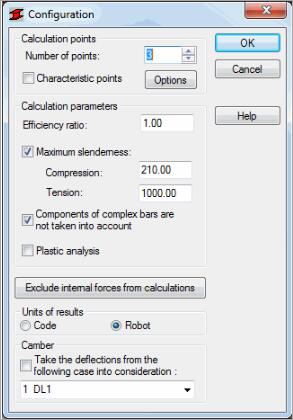
您可以指定以下计算参数。
1、计算点;您可以定义2种方式。
通过定义沿成员长度的点数(这些点沿成员长度均匀分布)-“点数”选项。
通过定义特征点的坐标;选择特征点选项,然后知识兔单击选项按钮以打开“ 特征点计算”对话框。
2、效率比定义与可塑性极限相乘(增加或减小可塑性极限)的系数。
3、最大程度的纤细;如果知识兔选择了该选项,则验证成员的苗条;另外,您可以指定成员的细长度的允许值;使用“压缩”和“张力”字段指定极限值;将成员的实际苗条与这些值进行比较(取决于加载方法);如果知识兔超过任何限制值,则将该成员分类为不稳定。
如果知识兔选择了“不考虑复杂钢筋的成分” 选项,则在计算这些钢筋时,Robot会忽略这些复杂钢筋的成分。
如果知识兔选择“塑性分析”选项,则Robot将按代码第4.5节中的指定来分析成员。通用的计算算法基于弹性分析。仅在特殊情况下才可以进行塑性分析。
单击“从计算中排除内力”按钮以打开“ 不考虑内力”对话框;该对话框包含用于定义内力极限值的选项(因此可以忽略特定部分“可忽略”的力值)。另外,您可以选择用于显示成员设计结果的单位。结果以指示的钢规中使用的单位或在Robot中使用的单位显示。
对话框的底部是用于选择荷载工况(静载)的列表。对于选定的载荷工况,将计算出的位移视为结构初始挠度。然后知识兔,您必须选择考虑以下情况的变形选项。二、故事的顺序加载
顺序自重现在可以为每个故事建立施工阶段,并将结果收集到单个荷载工况中。在连续的迭代中,计算给定故事的变形时无需考虑上述故事的刚度。
使用此对话框可以定义在特定方向上作用于结构元素的自重荷载。
1、访问
单击 “ 载荷定义”对话框的“自重和质量”选项卡 。
2、动作方向
在坐标系的全局轴上定义由自重引起的载荷的方向X,Y或Z。
3、与轴方向相反
选择此选项以指示自重负载的方向与全局坐标系的选定轴的方向相反。
注意:定义了车身载荷后,在生成钢筋重量时不考虑附加质量。
4、因子
指定自重载荷记录的增量因子。
注意:当结构上的设备没有在计算模型中准确建模,而是通过实现自重增量因子来解决时,这很有用。您也可以在表中为自重载荷记录定义此因子。
5、故事的顺序加载
选择此选项可允许顺序的自重功能为每个故事建立构建阶段。结果在单个负载情况下收集。计算变形时无需考虑给定故事之上的故事的刚度。无需繁琐的创建阶段任务就可以复制构造过程。
注意:如果知识兔已经定义了恒载,例如DL1, Robot会自动将此恒载应用于所有结构元素。该静载荷沿全局坐标系的Z轴方向作用,并且知识兔其旋转方向与此轴相反。
您可以通过以下两种方式验证是否已应用了此负载:
(1)自重负载显示在“负载”表中。
(2)在 整个结构的自重PZ图标在负载定义对话框中显示为灰色。三、自动生成风荷载
请按照以下步骤自动生成风荷载。
1、单击 荷载。风荷载模拟生成风荷载。显示 风模拟对话框。
2、确保您位于“ 风模拟”对话框的“ 常规”选项卡上 。
3、在“ 风向”组中,至少选择一个风向。
注意: 风向是根据全局坐标系设置的。默认情况下,知识兔选择 X +方向。
4、在“ 风”参数组中指定风强度和地面高度。
a、知识兔选择是否要通过风速或压力指定风强度,然后知识兔输入所选参数的值。
b、在“地形级别”框中输入地面级别。
注意:默认情况下,地平面设置为当前模型的最低Z坐标。
5、在“ 风暴露”组中指定要为其启动风模拟的元素。
在“ 元素”框内单击 ,然后知识兔在绘图区域中选择元素,或单击“ 全部”将其全部选中。
注意:默认情况下,在仿真过程中会考虑所有元素。
除非要允许风流过模型,否则将“ 风口”面板保持关闭状态以选择风流选项。
在“ 荷载生成”部分中,指定是否要自动生成风荷载。
(1)选择 元素上的平均压力以将风压作为面板上的平均负载施加。否则,载荷将更加详细,并施加在面板的有限网格上。
(2)选择“ 自动”,然后知识兔输入负载偏差系数,在该系数之下将生成风荷载。
(3)选择“ 手动”以决定何时停止模拟并生成风荷载。
7、单击 开始以运行模拟。风仿真对话框将更新以显示仿真进度。注意:如果知识兔选择手动生成风荷载,请在“风仿真”对话框中单击“立即 生成荷载”以停止仿真并生成风荷载。
模拟结束后,将显示一条消息,其中包含已生成的风荷载工况列表。
注意:风载荷模拟结束后,将显示压力图。如果知识兔要隐藏压力图:
(1)单击绘图区域底部的加载符号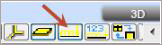
(2)单击 视图>显示,然后知识兔从载荷符号类别中选择压力图。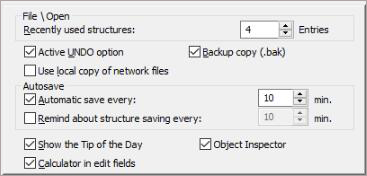
您还可以可视化有限元的压力载荷分布(如果知识兔没有,则使用平均法)。单击 视图>显示,然后知识兔在左侧面板上选择负载。在显示表中选择 自动生成的力。
如果知识兔出现提示,请运行模型生成以创建有限元网格并施加载荷。
四、核心墙结果的改进。两项增强功能改进了岩心墙结果分析。现在,您可以在局部轴上浏览结果。核心墙。
该选项用于对称为核心墙的对象中的面板(墙)进行分组。它允许获得核心墙的结果:减少每个楼层的作用力。您可以使用以下任一方法访问该选项:
1、菜单,通过选择几何>其他属性>核心墙命令
2、单击图标后的工具栏 。
将墙分组为核心墙不会影响刚度,而建筑物的结果会影响建筑物的结果,而核心墙的存在会影响故事层的剪切中心(刚度)的计算。核心墙部分被视为一个整体。根据薄壁构件理论计算芯壁的剪切中心分量。
以减小的力和沿铁心壁部分重心的垂直轴的力矩的形式,知识兔可以获得铁心壁的附加结果。减少了核心墙受力的结果以表格(结果/核心墙)和图表(建筑物的结果/图表)的形式分享。
选择此选项后,将显示以下对话框。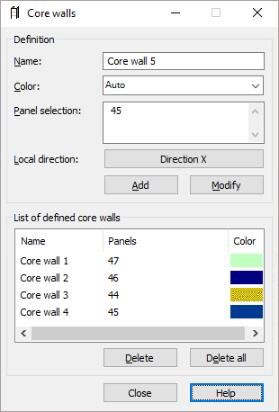
您可以在上面的对话框中指定以下参数:
1、创建的核心墙的名称
2、知识兔将显示核心墙的颜色。
为了定义哪些面板将构建定义的核心墙,请遵循以下说明:
1、在面板选择中指出定义核心墙的面板数量;可以通过以下方式完成:
-以图形方式指示屏幕上的选定面板
-以文字形式,在编辑字段中输入面板编号
2、按方向X定义芯墙的主X局部轴方向。请指定:
– 根据全局X轴
– 根据投影到XY平面的 向量
注意: 您还可以可视化图形中核心墙的局部坐标系。使用“视图”>“显示”选项,然后知识兔在“经典”模板下选择“核心墙的本地系统”。
3、按添加按钮。
定义的核心墙将添加到对话框底部的定义的核心墙列表中。
限定的芯壁可以被修改。更改某些核心墙参数(例如,核心墙的名称)并按下Modify(修改)按钮后,将在已修改的核心墙列表中修改核心墙参数。
现在,您可以显示各个墙的核心墙结果。核心墙图。
此选项用于显示结构变形和核心墙的特定结果。选择结果菜单>建筑物图以访问该选项。
选择此选项后,屏幕上显示的对话框包含以下选项卡:
1、选拔
2、核心墙
3、参量
屏幕的下部包含以下选项:
1、图表大小:’+’-单击+减少所选数量图表每1厘米的单位数。
2、图表大小:’-‘-单击-增加选定数量的图表每1厘米的单位数。
3、恒定比例-选择此选项后,工况改变后所有图的比例都将保留(您可以使用该选项比较不同工况下选定截面力的结果)。
五、使用网络文件的本地副本现在,当通过网络工作时,知识兔可以从结构模型的临时本地副本进行工作。保存并关闭后,该文件将与源网络文件同步。当通过网络访问具有间歇性连接的项目时,这很有用。
在“ 首选项”对话框中单击“常规参数 ”后,知识兔可以选择用于保存和打开结构以及性能的参数。
在对话框顶部,有以下字段:
1、最近使用的结构 -使用此字段输入最近使用的结构数。包含这些结构的文件名将显示在“文件”菜单中。最多可显示20个混凝土结构。
2、Active UNDO选项 -定义结构模型时选择此选项,知识兔可以撤消最后一步。
3、备份副本(.bak) -将结构模型作为项目的文件保存到磁盘驱动器。
4、使用网络文件的本地副本 -通过网络工作时维护结构模型的临时本地副本。保存并关闭后,该文件将与源网络文件同步。对话框中间有以下字段:
1、自动保存每 -字段使您可以定义将结构保存到文件的时间间隔。
2、提醒每一次保存结构 -字段可让您设置提醒,知识兔以在经过指定时间后保存结构。
在对话框的底部,有以下字段:
1、显示每日提示 -选择此选项会在启动Robot时显示每日提示。
2、编辑字段中的计算器 -知识兔双击编辑字段时,知识兔选择此选项将启动计算器。
3、对象检查器 -使用“对象检查器”对话框。在定义具有大量对象的结构模型时,知识兔使用活动的“对象检查器”对话框会降低Robot的性能 。您可以将其关闭,因为不需要此选项。
注意:关闭对话框不会使Inspector无效。您必须清除此选项以关闭对象检查器。
六、支持高分辨率监视器。机器人结构分析现在通过改善文本可见性和用户界面可扩展性来支持4K高
autodesk robot2021破解安装教程
1、在知识兔下载解压,得到该软件64位中文安装包和注册机文件
2、知识兔双击”Setup.exe”开始安装;
3、默认软件安装目录【C:\Program Files\Autodesk】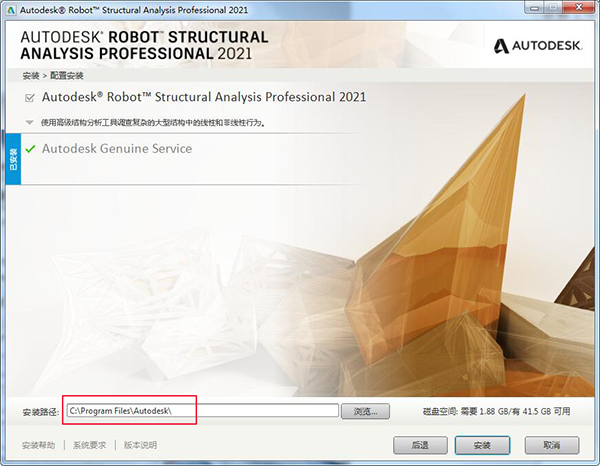
4、成功安装软件,先不要运行软件,关闭窗口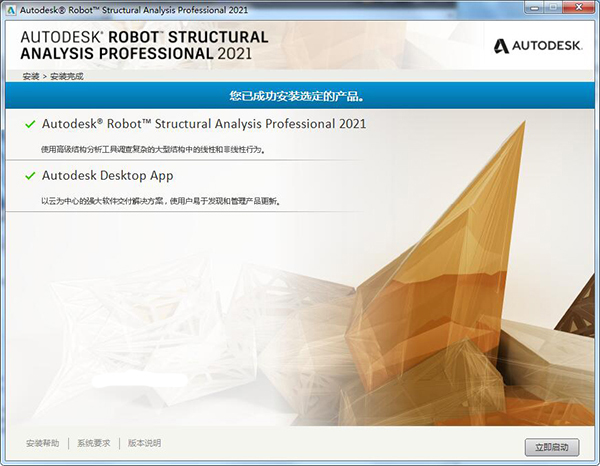
5、打开路径C:\Program Files (x86)\Common Files\Autodesk Shared\AdskLicensing,知识兔点击uninstall.exe把v10版本卸载,重启电脑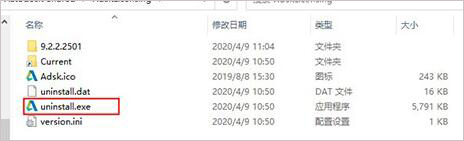
6、知识兔点击”adsklicensinginstaller-9.2.2.2501.exe”安装v9版本AdskLicensing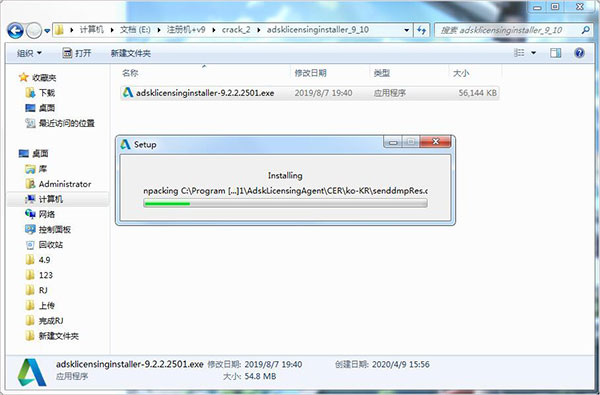
7、断开电脑网络,知识兔打开软件,知识兔点击输入序列号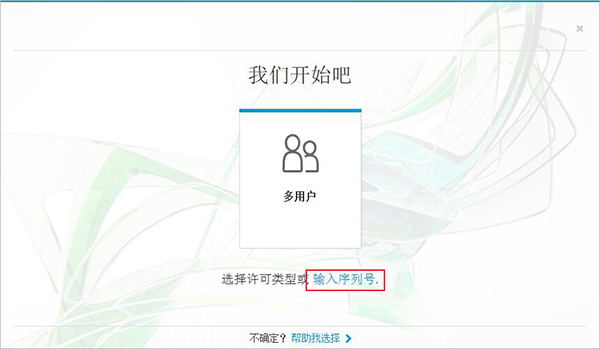
8、30天的试用期,知识兔点击激活按纽开始激活该软件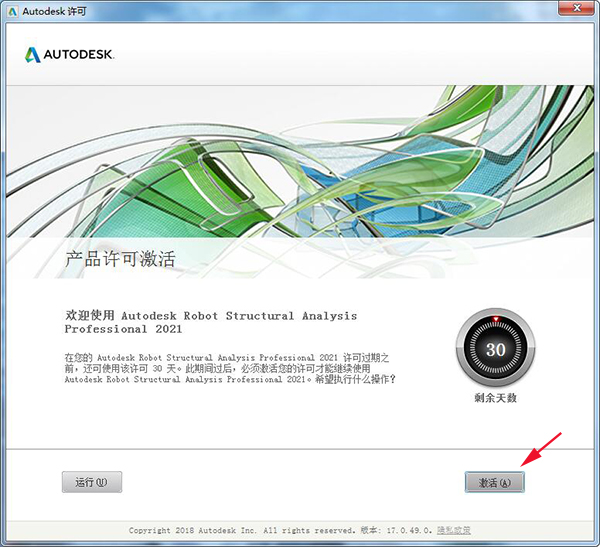
9、输入序列号【666-69696969】,密钥【547m1】知识兔点击下一步安装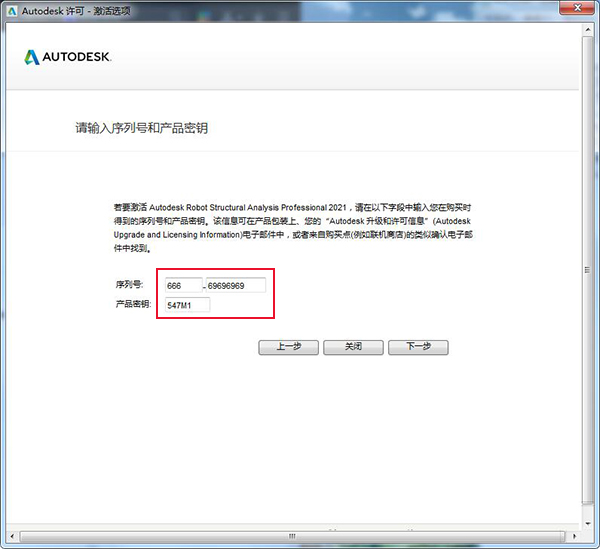
10、打开注册机”xf-adesk20_v2.exe”,知识兔点击patch,将会出现这个Successfully patch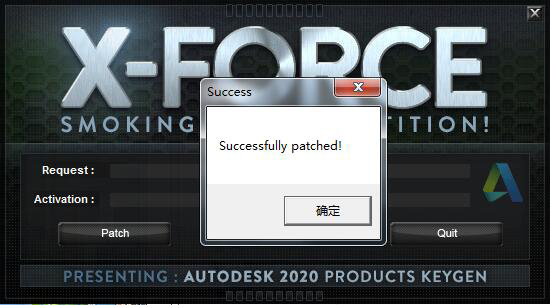
11、打开软件,复制申请号到注册机下,知识兔点击按钮Generate,得到激活码;
再次进入软件,知识兔选择”我具有autodesk分享的激活码”,复制激活码到蓝色箭头下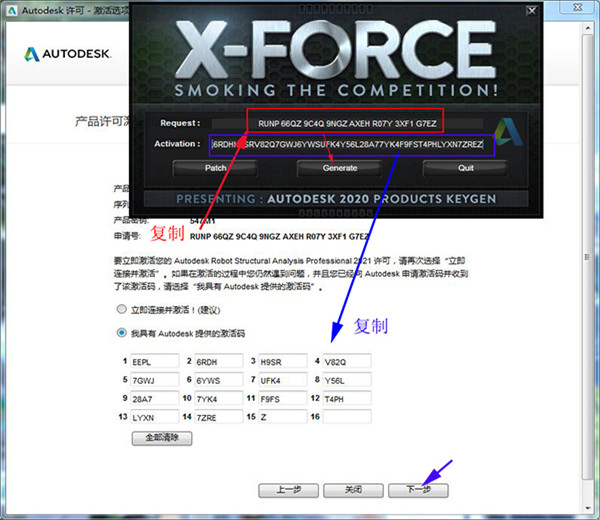
12、继续下一步,软解安装完成,知识兔打开即可免费使用。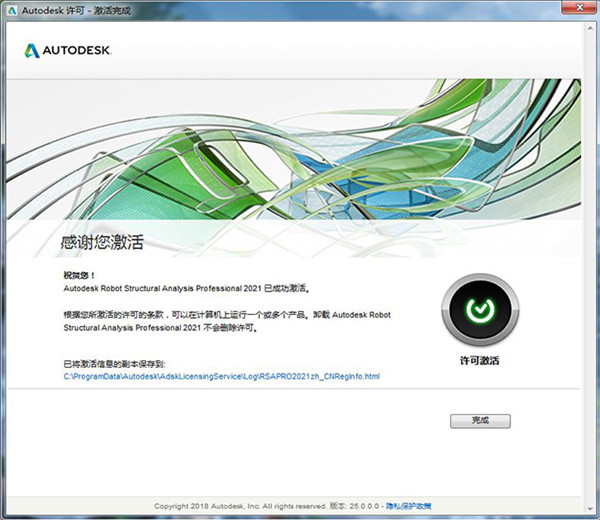
系统要求
在安装该软件前,请确保系统满足下列要求。
操作系统 Microsoft Windows 10(64 位版本)
微软视窗10家
微软的Windows10临
微软的Windows10企业
微软的Windows10教育
微软的Windows10 LTSB企业
微软的Windows10 Pro的教育
浏览器 Microsoft Internet Explorer 11.0 或更高版本。
处理器 详细列表未定义(需支持 SSE2 或更高的指令集)
内存 8GB或更大RAM
显示器 至少需要1280 x 1024显示器和支持24位色的显示适配器。独立显卡,硬件支持 OpenGL? 规范1.4或更高版本,并支持 DirectX9或更高版本。
磁盘空间 1GB可用磁盘空间用于安装(如果知识兔不是从 DVD 安装,则为5GB)+ 安装后留有5GB可用磁盘空间。
指针设备 Microsoft鼠标兼容的指针设备
介质 电子下载或从 DVD 安装
Internet连接 需要Internet连接,用于注册和云许可/分析(若使用)。
其他要求 对于Results Connect应用程序:Microsoft Office Excel 2010或2013,32位或64位。>
下载仅供下载体验和测试学习,不得商用和正当使用。





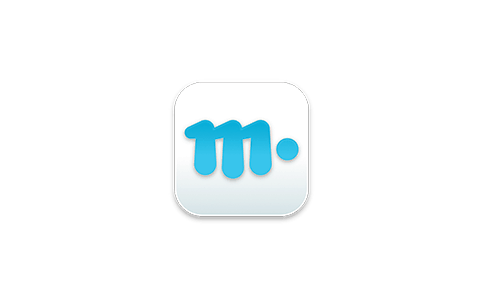

![Ashampoo Home Design 6中文破解版 v6.0.1(附破解补丁)[百度网盘资源]下载](/wp-content/uploads/2023/09/18/21/202309182140247316150000.jpeg)